如何使用訂單歷史自動生成 WooCommerce 經常一起購買的產品?
已發表: 2023-02-02可以通過多種方式設置 WooCommerce 的經常一起購買 (FBT) 推薦。 其中一種方法是根據商店的訂單歷史自動生成智能 WooCommerce FBT 建議。 展示此類產品會激勵您的客戶購買他們正在瀏覽的產品。
然而,除了追加銷售和交叉銷售之外的產品推薦並不是 WooCommerce 天生提供的。 經常從 WebToffee 購買的 WooCommerce 插件是這種情況下的最佳解決方案。
該插件使您能夠根據訂單歷史記錄創建 WooCommerce 經常一起購買的列表,還允許您手動添加自定義產品作為 WooCommerce 經常一起購買的產品。
WooCommerce 的相關性經常根據訂單歷史一起購買推薦
自動化 WooCommerce 產品推薦可以幫助節省大量時間和精力。 基於商店訂單歷史的經常一起購買的推薦使您能夠動態生成和展示對您的客戶真正有用的產品。 這使您能夠提高訂單的平均訂單數量。
WooCommerce 根據訂單歷史記錄經常購買的建議也可以幫助您更好地了解客戶的需求。 此外,在產品頁面本身展示產品甚至可以幫助客戶記住他們的要求,即使他們已經忘記了這些要求。 例如,帶有電話的手機殼,或帶有鞋子的一雙襪子。
經常一起購買 WooCommerce 插件
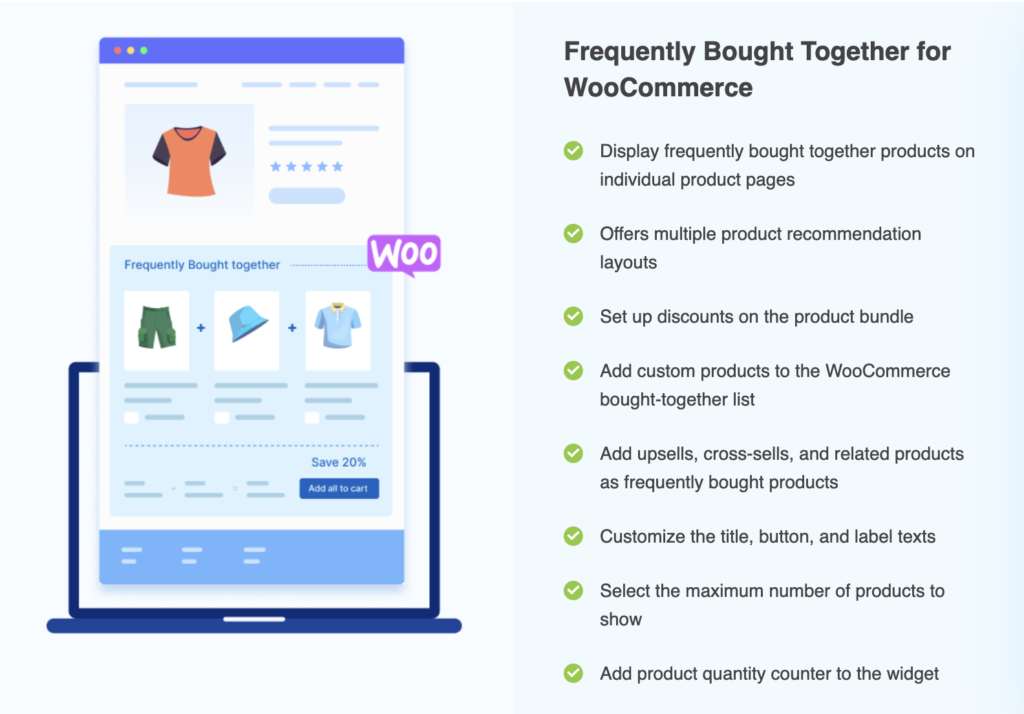
來自 WebToffee 的 FBT 插件是一個專用的 WooCommerce FBT 推薦工具,可以幫助您添加一個額外的部分來向您的客戶推薦最相關的產品。
使用此 WebToffee 擴展,您將能夠自動生成 WooCommerce 經常購買的推薦列表,手動生成包含自定義產品的推薦列表,或使用在追加銷售、交叉銷售或相關產品(使用 WooCommerce 的相關產品設置插件)部分。
使用該插件,您可以,
- 在各個產品頁面上為 WooCommerce 購買的產品顯示一個單獨的部分
- 在 WooCommerce 一起購買的捆綁包上設置捆綁折扣
- 根據店鋪歷史訂單生成FBT建議
- 手動添加FBT定製商品建議
- 使用追加銷售、交叉銷售或相關產品提出 FBT 建議
- 多個 FBT 模板
- 高級模板自定義選項
- 用於添加、編輯或刪除推薦的快速編輯頁面
- 為選定頁面禁用 FBT
- 自定義標題、按鈕和標籤文本
- 選擇要顯示的最大產品數量
- 將產品數量計數器添加到小部件
如何設置 WooCommerce 一起購買的基於訂單歷史的推薦?
請注意,該插件使用智能算法來推荐一起購買的產品。 這些算法會定期運行,為銷售額高於最低閾值的產品生成建議。 在達到此閾值之前,FBT 部分不會顯示任何產品。
根據訂單歷史設置自動顯示 WooCommerce 經常一起購買的產品,
第一步:安裝插件
- 在您的 WordPress 管理控制台上,轉到插件>添加新插件。
- 單擊上傳插件並上傳您在購買插件後收到的 WooCommerce FBT 插件 zip 文件。
- 單擊立即安裝,然後單擊激活插件以使插件在您的商店中運行。
第二步:根據FBT建議配置歷史訂單
要配置基於 WooCommerce 的訂單歷史記錄一起購買產品建議,
- 導航到WooCommerce >經常一起購買。
- 單擊常規設置。
- 打開“啟用經常一起購買”按鈕。
- 啟用自動建議產品選項以自動生成 FBT 建議。
- 使用選擇要顯示的產品數量選項,選擇要在 FBT 部分顯示的產品數量。
- 如果您想在商店的 FBT 部分顯示當前查看的產品,請啟用選項顯示“此產品” 。
- 為確保當客戶單擊 FBT 小部件上的“添加到購物車按鈕”時所有產品都將添加到購物車,請啟用選項Default state of products as checked 。
- 使用Set layout as選項為您的 FBT 小部件選擇一個模板。
- 指定顯示字段、小部件定位以及要在小部件上顯示的文本。 查看有關為 WooCommerce 設置 FBT 的文章以了解更多信息。
- 單擊保存設置以保存所做的更改。
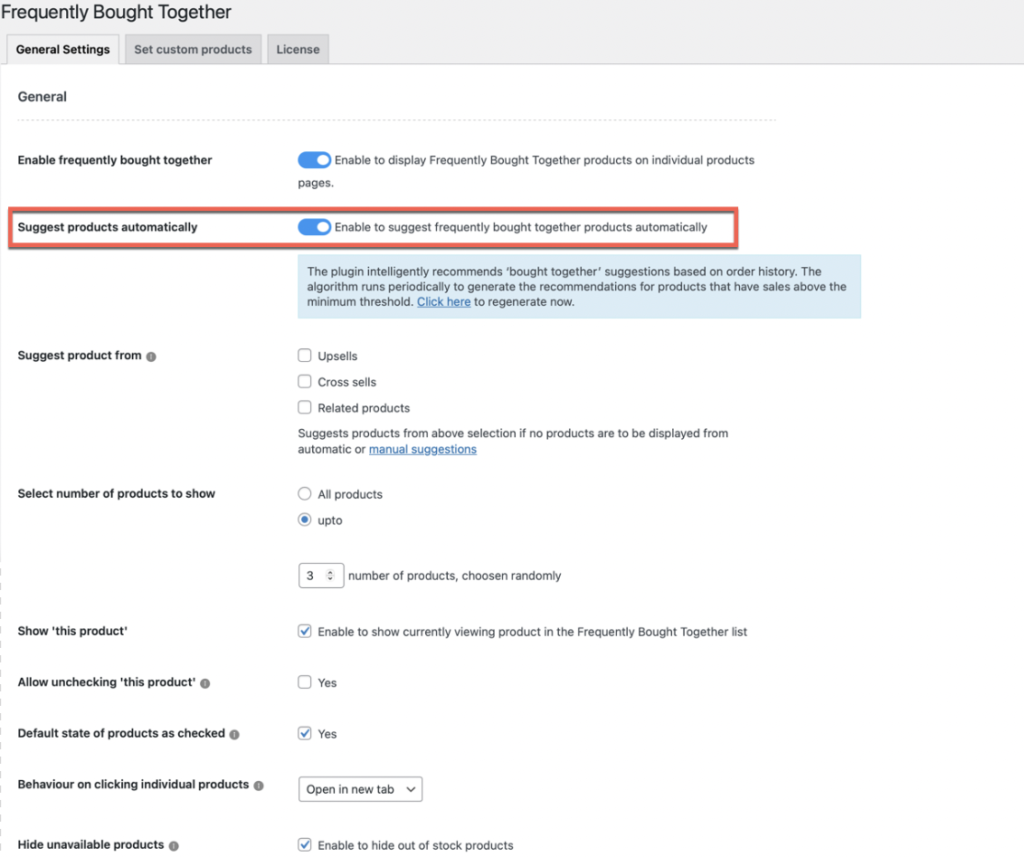
這將根據您商店之前的購買歷史自動生成產品推薦列表。 請注意,必須達到最低訂單閾值才能使其生效。

您還可以使用相同的插件為 WooCommerce 設置經常一起購買的捆綁折扣。
這將如何運作?
當客戶到達您商店的產品頁面時,您的客戶經常購買的產品以及當前查看的產品將顯示在 FBT 小部件中。 例如,如果之前已經下了產品 A 和 B 的至少“X”個訂單,那麼產品 B 將被添加為產品 A 的 WooCommerce 經常購買的產品。
該插件還會考慮在生成第一個 FBT 列表後下達的新訂單。 這是通過以預設時間間隔自動重新生成推薦列表來完成的。 但是,如果您想將所有新訂單手動同步到推薦列表,您可以手動執行。 讓我們來看看如何做到這一點。
根據命令重新生成 FBT 建議
該插件提供了一個手動重新生成鏈接,您可以使用該鏈接將所有新訂單同步到 FBT 建議算法。 這將幫助您實時重新生成 FBT 建議,而不是等待自動重新生成。
要手動同步新訂單,請單擊帶有文本單擊此處的鏈接,然後單擊自動建議產品選項下方的確定。
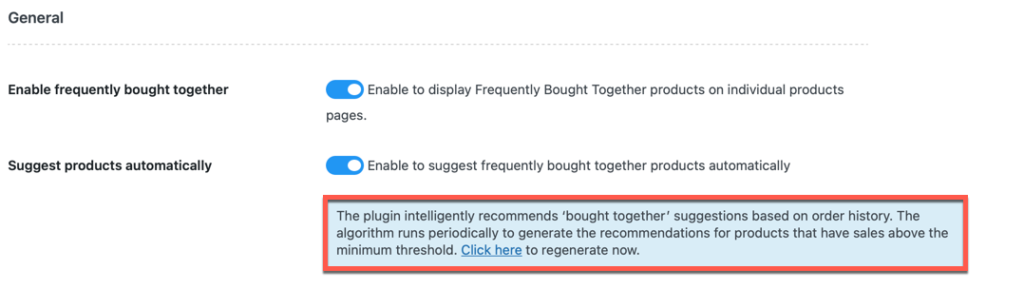
結論
自動化 WooCommerce 經常一起購買的建議生成將幫助商店生成最相關的建議,並且還將商店管理員從設置自定義建議的人工勞動中解放出來。 商店管理員可以利用這段時間來解決更緊迫的問題並更好地發展業務。
使用 WooCommerce 的 WebToffee Frequently Bought Together 插件,您可以根據訂單歷史設置推薦,還可以添加自定義推薦。 對於尋求多功能產品推薦解決方案的商店來說,該插件可能是最佳選擇。
希望您在本文中找到了您要找的東西。 你覺得這篇文章有用嗎? 請在下面的評論中告訴我們您的想法。 另外,如果有興趣,請查看有關更改經常一起購買的 WooCommerce 部分佈局的文章。
